 Cent OS 65x8664下安装Oracle 11gWord格式文档下载.docx
Cent OS 65x8664下安装Oracle 11gWord格式文档下载.docx
- 文档编号:19943305
- 上传时间:2023-01-12
- 格式:DOCX
- 页数:18
- 大小:1.35MB
Cent OS 65x8664下安装Oracle 11gWord格式文档下载.docx
《Cent OS 65x8664下安装Oracle 11gWord格式文档下载.docx》由会员分享,可在线阅读,更多相关《Cent OS 65x8664下安装Oracle 11gWord格式文档下载.docx(18页珍藏版)》请在冰豆网上搜索。
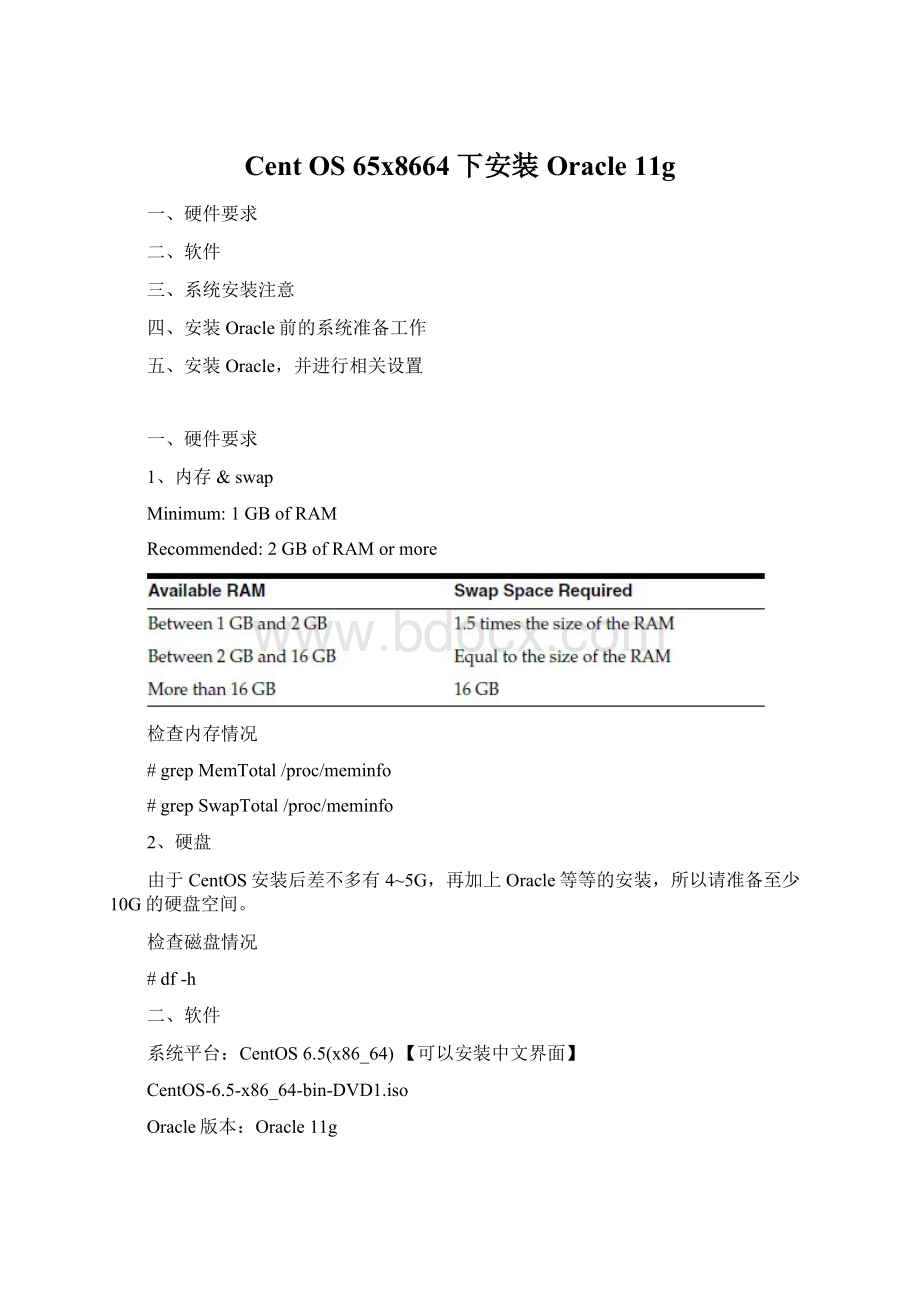
#rpm-ivhmpfr-2.4.1-6.el6.x86_64.rpm
#rpm-ivhcpp-4.4.7-4.el6.x86_64.rpm
#rpm-ivhppl-0.10.2-11.el6.x86_64.rpm
#rpm-ivhcloog-ppl-0.15.7-1.2.el6.x86_64.rpm
#rpm-ivhgcc-4.4.7-4.el6.x86_64.rpm
#rpm-ivhgcc-c++-4.4.7-4.el6.x86_64.rpm
#rpm-ivhcompat-libcap1-1.10-1.x86_64.rpm
#rpm-ivhcompat-libstdc++-33-3.2.3-69.el6.x86_64.rpm
#rpm-ivhlibaio-devel-0.3.107-10.el6.x86_64.rpm
#rpm-ivhpdksh-5.2.14-37.el5_8.1.x86_64.rpm
#rpm-ivhelfutils-libelf-devel-0.152-1.el6.x86_64.rpm
3、创建Oracle用户与组
在这里只讨论单主机环境,不考虑RAC环境的配置。
执行以下指令以新增oracle安装时所需要的使用者与群组。
(1)建立群组dba
#groupadddba
(2)新增使用者oracle并将其加入dba群组
#useradd-m-Gdbaoracle
(4)测试oracle账号是否建立完成
#idoracle
(5)建立oracle的新密码
#passwdoracle
oracle
4、将oracle使用者加入到sudo群组中
#vi/etc/sudoers
找到
root
ALL=(ALL)
ALL
这行,并且在底下再加入
oracle
ALL
输入wq!
(由于这是一份只读文档所以需要再加上!
)并且按下Enter
5、配置系统内核参数
#vi/etc/sysctl.conf
修改和添加以下内容:
fs.aio-max-nr=1048576
fs.file-max=6815744
#kernel.shmall=2097152
#官方文档kernel.shmmax=536870912,实际软件中需要kernel.shmmax=980742144
#kernel.shmmax=980742144
kernel.shmmni=4096
kernel.sem=25032000100128
net.ipv4.ip_local_port_range=900065500
net.core.rmem_default=262144
net.core.rmem_max=4194304
net.core.wmem_default=262144
net.core.wmem_max=1048586
vm.hugetlb_shm_group=501
#oracle用户组dbaid为501,以彻底解决ORA-27125错误。
可以看到oracle组dbaid为501
会有一些与目前的参数重复的,就修改成文件上提供的。
编辑完之后,储存,然后执行:
#sysctl–p
启用刚刚所做的变更。
6、编辑/etc/security/limits.conf
#vi/etc/security/limits.conf
添加以下四行
soft
nproc
2047
hard
16384
nofile
1024
65536
7、编辑/etc/pam.d/login
#vi/etc/pam.d/login
添加以下两行
sessionrequired/lib64/security/pam_limits.so
sessionrequiredpam_limits.so
8、修改/etc/profile
#vi/etc/profile
将以下代码新增到profile档案中。
if[$USER="
oracle"
];
then
if[$SHELL="
/bin/ksh"
ulimit-p16384
ulimit-n65536
else
ulimit-u16384-n65536
fi
fi
10、创建Oracle安装文件夹以及数据存放文件夹
#mkdir/opt/oracle
#mkdir/opt/oracle/112
#mkdir/opt/oraInventory
#chown-Roracle:
dba/opt/oracle
dba/opt/oraInventory
dba/opt
11、配置Linux主机
检查/etc/hosts文件中是否有localhost的记录(指向127.0.0.1即可),若没有的话,在后面配置Oracle监听的时候会出现一些问题,导致无法启动监听,在此手工添加此记录即可。
增加以下配置IP地址加主机名称映射
192.168.1.101CentOS-Oracle
第一阶段到此完毕,接下来,完成这些设定之后,请先注销root账号,并且以oracle账号再次登入系统。
12、配置oracle用户环境变量
#suoracle
$cd/home/oracle
$vi.bash_profile
修改并加入以下內容
ORACLE_BASE=/opt/oracle
#上面创建的Oracle安装文件夹
ORACLE_HOME=$ORACLE_BASE/112
ORACLE_SID=orcl
LD_LIBRARY_PATH=$ORACLE_HOME/lib
PATH=$PATH:
$ORACLE_HOME/bin:
$HOME/bin
exportORACLE_BASEORACLE_HOMEORACLE_SIDLD_LIBRARY_PATHPATH
#PATH=$PATH:
#exportPATH
保存后使用如下命令,使设置生效:
$source/home/oracle/.bash_profile
1、解压缩安装文件
将下载的p13390677_112040_Linux-x86-64_1of7.zip、p13390677_112040_Linux-x86-64_2of7.zip放至即将安装oracle的文件夹/opt/oracle
回到终端模式并且进入到oracle文件夹:
$cd/opt/oracle
解压缩
$unzipp13390677_112040_Linux-x86-64_1of7.zip
$unzipp13390677_112040_Linux-x86-64_2of7.zip
接着会看到一连串的解压缩动作。
解压缩完成会在同一个文件夹中看到database的文件夹,请进入到database文件夹中:
$cddatabase
准备执行数据库安装,如果你的操作系统是中文环境,安装时会出现中文乱码,请使用以下指令
$exportLANG=en_US.UTF-8
一定不能少了.UTF-8,否则会提示以下错误:
[oracle@databasedatabase]$exportLANG=en_US
[oracle@databasedatabase]$./runInstaller
ERROR:
Unabletoconvertfrom"
UTF-8"
to"
ISO-8859-1"
forNLS!
redhat-3,SuSE-9,redhat-4,UnitedLinux-1.0,asianux-1orasianux-2
/tmp/OraInstall2013-09-06_09-17-04AM.[oracle@databasedatabase]$
接着执行
$./runInstaller
如果无法看到安装界面,请使用root帐户执行如下命令后再运行安装程序:
#exportDISPLAY=:
0.0
#xhost+
切换回ORACLE用户
开始执行安装程序。
最后出现InstallSummary画面,此时只要按下Install按钮,系统即开始安装。
选择“高级安装”,以指定字符集ZH16GBK。
指定数据库的字符集,一般选择ZHS16GBK(简体中文字符集)
安装完成前,出现以下的设置脚本:
开启一个新的终端,su到root。
将要求执行的两段script依序执行。
/opt/oraInventory/orainstRoot.sh
/opt/oracle/112/root.sh
执行完后,回到安装窗口按下OK完成所有的oracle安装。
安装完成会出现以下画面。
此时,您可以以上述网址,作为测试,登入账号可以为sys或system
https:
//db:
1158/em
以上画面都成功代表oracle已经正常安装了。
六、参考
6.1、设置Oracle服务开机自启动
1.修改Oracle系统配置文件:
/etc/oratab,只有这样,Oracle自带的dbstart和dbshut才能够发挥作用。
#vi/etc/oratab
orcl:
/opt/oracle/102:
Y
#Entriesareoftheform:
#
$ORACLE_SID:
$ORACLE_HOME:
<
N|Y>
:
2.在/etc/init.d/下创建文件oracle,内容如下:
#chkconfig:
358010
#description:
Oracleautostart-stopscript.
#
#SetORA_HOMEtobeequivalenttothe$ORACLE_HOME
#fromwhichyouwishtoexecutedbstartanddbshut;
#SetORA_OWNERtotheuseridoftheownerofthe
#OracledatabaseinORA_HOME.
ORA_HOME=/opt/oracle/102
ORA_OWNER=oracle
if[!
-f$ORA_HOME/bin/dbstart]
then
echo"
Oraclestartup:
cannotstart"
exit
case"
$1"
in
'
start'
)
#StarttheListener:
echo"
StartingOracleListeners..."
-------------------------------------------------"
>
>
/var/log/oracle
date+"
%T%a%D:
StartingOracleListenersaspartofsystemup."
su-$ORA_OWNER-c"
$ORA_HOME/bin/lsnrctlstart"
/var/log/oracle
Done."
Finished."
touch/var/lock/subsys/oracle
#StarttheOracledatabases:
StartingOracleDatabases..."
StartingOracleDatabasesaspartofsystemup."
$ORA_HOME/bin/dbstart"
Done"
#Startthedbconsole:
StartingOracledbconsole..."
StartingOracledbconsoleaspartofsystemup."
$ORA_HOME/bin/emctlstartdbconsole"
;
stop'
#StoptheOracledbconsole:
StopingOracledbconsole..."
StopingOracledbconsoleaspartofsystemdown."
$ORA_HOME/bin/emctlstopdbconsole"
#StoptheOracleDatabase:
StopingOracleDatabases..."
StopingOracleDatabasesaspartofsystemdown."
$ORA_HOME/bin/dbshut"
"
#StoptheOracleListener:
StopingOracleListeners..."
StopingOracleListeneraspartofsystemdown."
$ORA_HOME/bin/lsnrctlstop"
rm-f/var/lock/subsys/oracle
restart'
$0stop
$0start
esac
3.改变文件权限
#chmod755/etc/init.d/oracle
4.添加服务
#chkconfig--level35oracleon
5.需要在关机或重启机器之前停止数据库,做一下操作
#ln-s/etc/init.d/oracle/etc/rc0.d/K01oracle
//关机
#ln-s/etc/init.d/oracle/etc/rc6.d/K01oracle
//重启
6.使用方法
#serviceoraclestart
//启动oracle
#serviceoraclestop
//关闭oracle
#serviceoraclerestart
//重启oracle
7.测试
a.开机自启动
b.serviceoraclestop
c.serviceoraclestart
d.serviceoraclerestart
至此,Oracle服务启动&
停止脚本与开机自启动设置完毕。
6.2、手动启动Oracle服务
#1、以ROOT用户登录,修改内核参数,以避免启动服务时出现ORA-27125:
unabletocreatesharedmemorysegment错误
确定安装oracle所使用的用户组
可以看到oracle组dbaid为501。
修改内核参数
501"
/proc/sys/vm/hugetlb_shm_group
查看内核参数
cat/proc/sys/vm/hugetlb_shm_group
#2、启动监听需以ORACLE用户登录
[oracle@DY44root]$su-oracle
Password:
[oracle@DY44~]$lsnrctlstart
#3、登录SQLPLUS
[oracle@DY44~]$sqlplus/nolog
#4、启动ORACLE服务
SQL>
connsys/orclassysdba
Connectedtoanidleinstance.
startup
如出现以下错误,需要修改内核参数解决
ORA-27125:
unabletocreatesharedmemorysegment
Linux-x86_64Error:
1:
Operationnotpermitted
#5、常用命令
shutdownimmediate#关闭ORACLE服务
lsnrctlstatus#查看监听器状态
emctlstartdbconsole#启动企业管理器
6.3、彻底卸载Oracle
如果需要在li
- 配套讲稿:
如PPT文件的首页显示word图标,表示该PPT已包含配套word讲稿。双击word图标可打开word文档。
- 特殊限制:
部分文档作品中含有的国旗、国徽等图片,仅作为作品整体效果示例展示,禁止商用。设计者仅对作品中独创性部分享有著作权。
- 关 键 词:
- Cent OS 65x8664下安装Oracle 11g 65 x8664 安装 Oracle 11
 冰豆网所有资源均是用户自行上传分享,仅供网友学习交流,未经上传用户书面授权,请勿作他用。
冰豆网所有资源均是用户自行上传分享,仅供网友学习交流,未经上传用户书面授权,请勿作他用。


 铝散热器项目年度预算报告.docx
铝散热器项目年度预算报告.docx
